The Fusion of Technology and Graphic Design
eDocArrangementサービスのダウンロード
eDocArrangementサービスは、eDocArrangementをサービスとして実行させる場合に必要になります。
eDocArrangementサービスのセットアッププログラムは、以下のリンクからダウンロードできます
eDocArrangement サービス Version 1.1.2(自己解凍形式)
eDocArrangementをサービス化する機能を追加します。
eDocArrangement Ver 1.9.5以降をインストールして下さい。
eDocArrangementサービスのインストール手順
-
ダウンロードしたファイルをダブルクリックすると、セットアップが始まります。画面の指示に従って操作を行い、セットアップを行ってください。
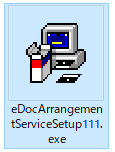
古いバージョンのeDocArrangementサービスがインストールされている場合は、アンインストールしてから、新しいバージョンのeDocArrangementサービスをインストールしてください。
-
はいを押します。
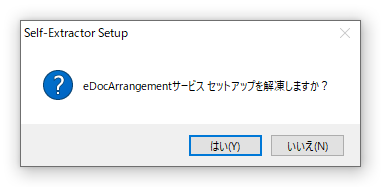
-
OKボタンを押します
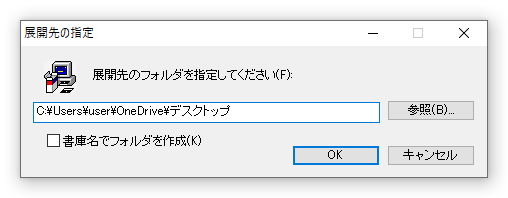
このとき、PCに.NET Freamework2.0及び、WindowsInstaller3.1がインストールされていない場合は、それぞれのインストールが始まります。画面の表示にしたがってインストールを行ってください。
-
以下の画面が表示されますので、「次へ」を押してください。
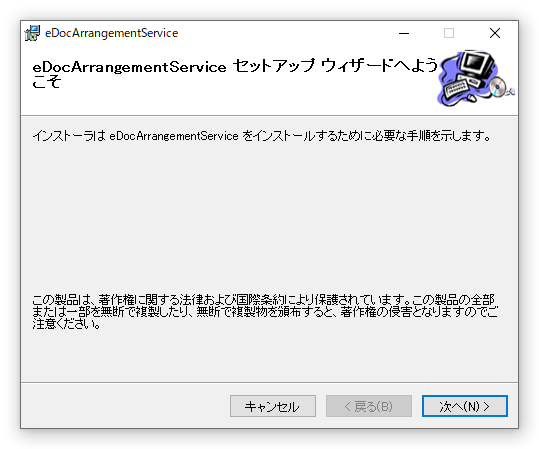
-
ライセンス条項をお読み頂き、同意する場合は、「同意する」を選択し、「次へ」を押してください。
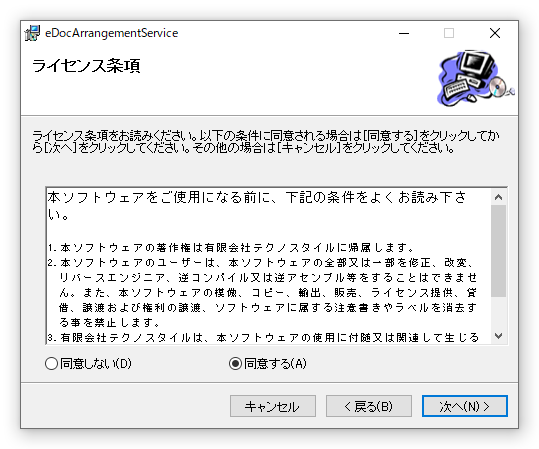
-
「次へ」を押してください。
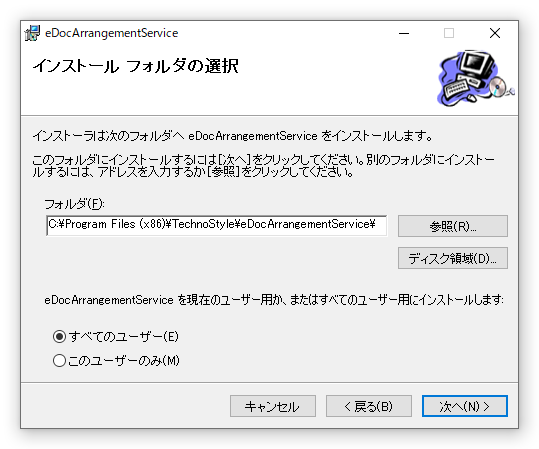
-
「次へ」を押してください。
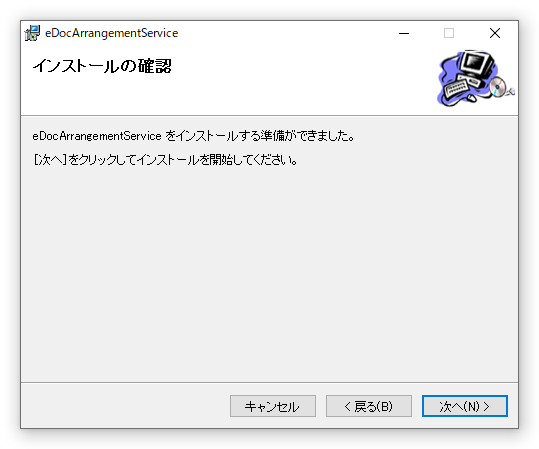
-
ここで「ユーザーアカウント制御」の確認画面が出ますので、「はい」を押し、しばらくお待ち下さい。
-
インストールは以上で終了です。「閉じる」を押してください。
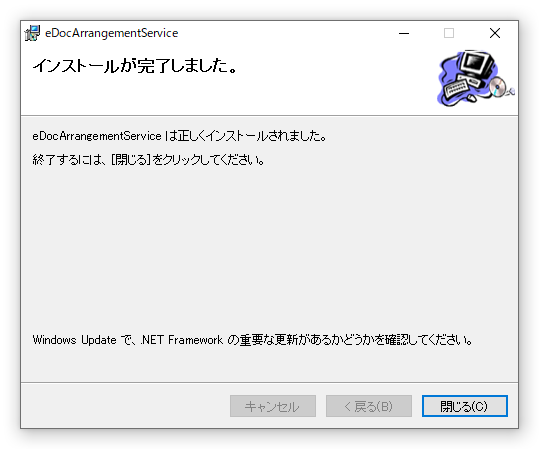
-
インストールに使用したセットアップ用のファイルと解凍されたフォルダは、インストール後は必要ありません。削除してください。
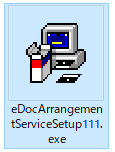
-
次にサービスの設定を行います。
eDocArrangementを起動して、メニュー > ファイル > サービスを開く を選びます。
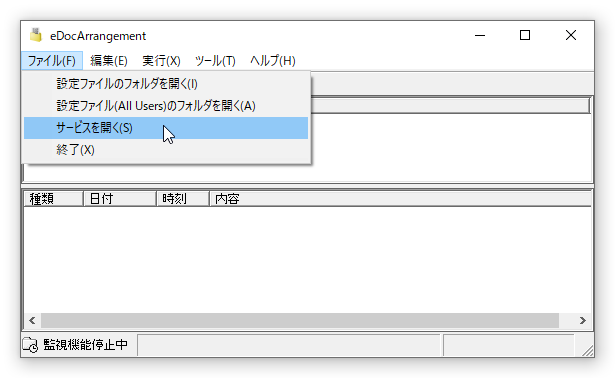
-
サービス画面が開きます。
一覧から「eDocArrangementService」を探し、ダブルクリックします。
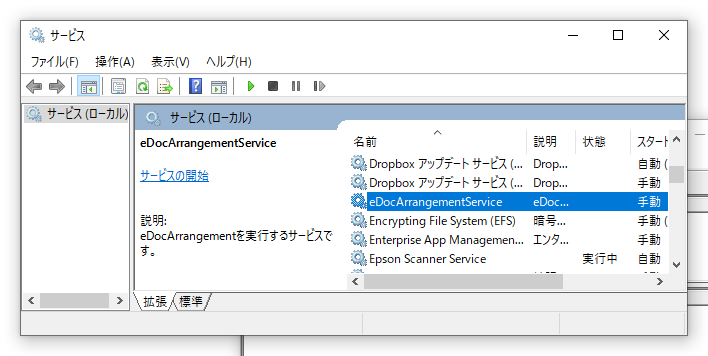
-
プロパティ画面が開きます。
スタートアップの種類を「自動」に設定すると、コンピュータの起動時に「eDocArrangementService」が自動で起動します。
開始ボタンを押せばサービスが開始されますが、設定がまだ残っていますので、ここでは開始は押しません。
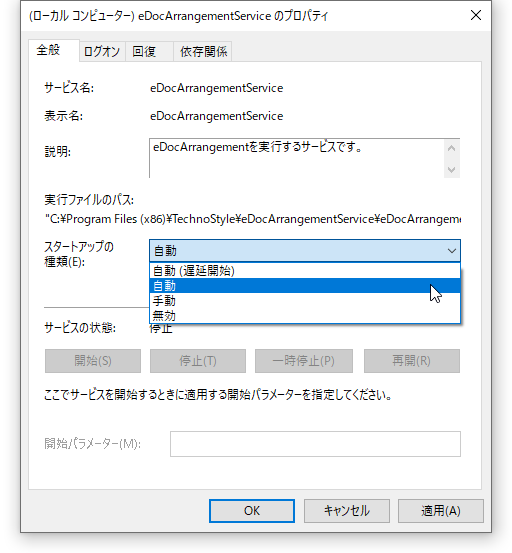
-
「ログオン」タブを選択します。
「ログオン」タブでは、eDocArrangementServiceを実行する際のアカウントを設定します。
ローカルのデバイスにしかアクセスしない場合には、「ローカルシステムアカウント」を選択します。ネットワークフォルダ等を参照する場合には、「ローカルシステムアカウント」の権限でアクセスできません。
その場合は、ネットワークフォルダを参照可能なアカウントを作成し、そのアカウントとパスワードを設定します。
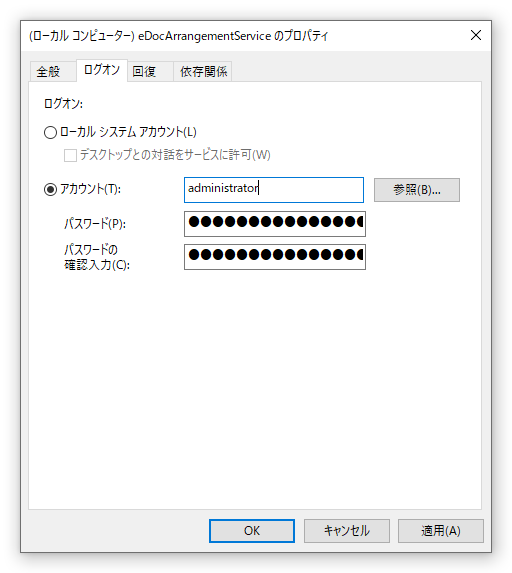
-
「回復」タブで、エラー時の動作を設定すると、万一、サービスが異常終了した際にも、自動で再起動できます。
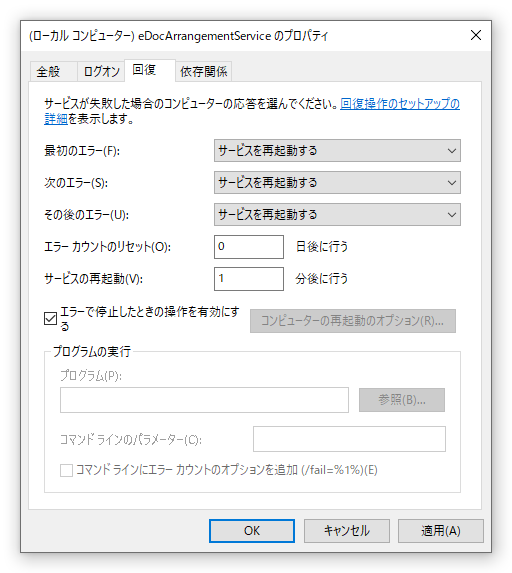
-
eDocArrangementのメニュー > ツール > オプションを選択してオプション設定画面を表示します。
「設定の保存時に、AllUsersにiniファイルをコピーする」にチェックを入れます。
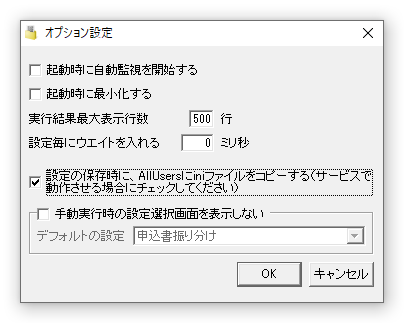
-
#12で開いたサービス画面に再度戻り、「eDocArrangementService」をダブルクリックします。
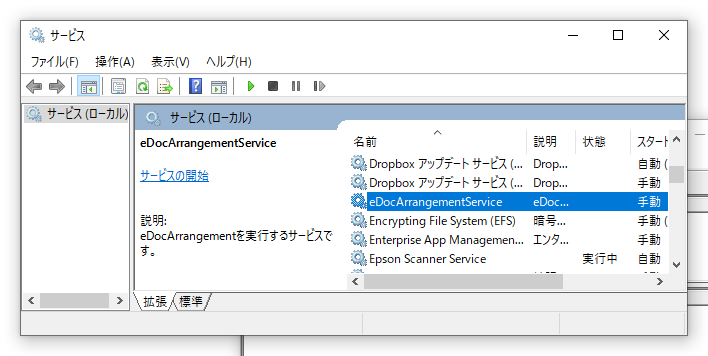
-
「全般」タブ内の「サービスの状態」の「開始」を押します。
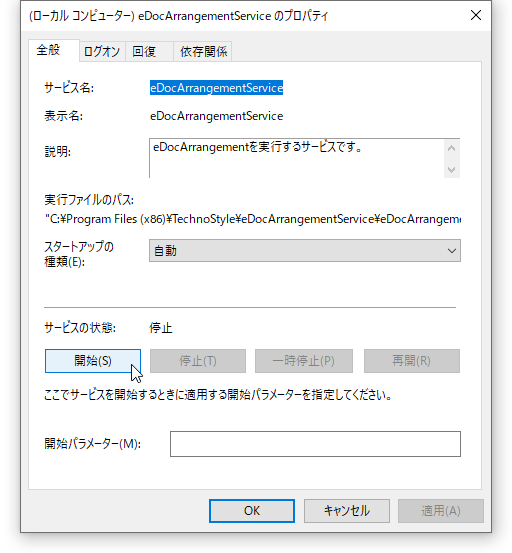
-
「サービスの状態」が「実行中」となり、サービスが開始されます。OKを押します。
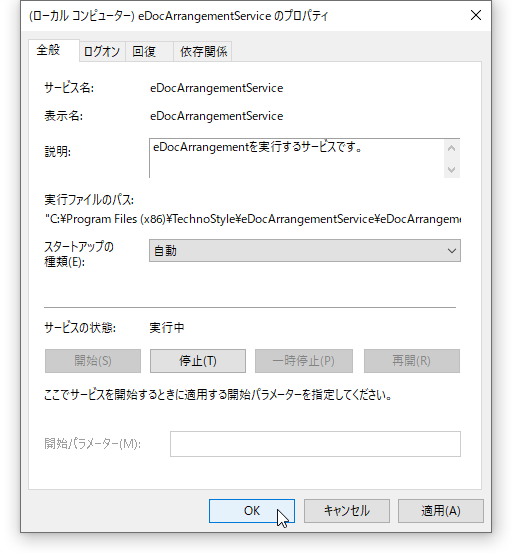
以上で、eDocArrangementサービスのインストール、及び設定は完了です。
eDocArrangementサービスは、eDocArrangementのフォルダ監視と同等の処理を行います。eDocArrangementサービスの実行中は、eDocArrangement本体は終了してかまいません。
また、eDocArrangementサービスと、eDocArrangementのフォルダ監視を同時に実行することはできません。
eDocArrangementサービスの詳細については、製品のヘルプの「 サービスについて 」をご覧ください。